![图片[1]-使用VPS搭建苹果共享账号自动解锁的教程](https://cxkun.com/wp-content/uploads/2023/12/d22f.png)
目前GitHub有三种自动解锁苹果ID的项目,分别是appleid_auto、airxyz、LoginHelper,本文教程使用的是第一种教程,也是目前最好用、最稳定的免费版自动解锁苹果ID的项目
基本简介
- 多用户使用,权限控制
- 多账号管理
- 账号分享页,支持设置密码、有效期、自定义HTML内容
- 自动解锁与关闭双重验证
- 自动/定时修改密码
- 自动删除Apple ID中的设备
- 代理池与Selenium集群,提高解锁成功率
- 允许手动触发解锁
准备工作
1、IP干净的VPS一台,内存2G以上,Debian11系统
2、域名,二级域名也行
3、无双重认证的苹果ID
VPS前期的设置
# 安装BBR加速
wget -N --no-check-certificate "https://raw.githubusercontent.com/chiakge/Linux-NetSpeed/master/tcp.sh" && chmod +x tcp.sh && ./tcp.sh
# 安装软件包组件
apt --fix-broken install
# 更新系统
apt update -y && apt upgrade -y
# 安装常用命令
apt install sudo curl wget ntpdate
# 更改时区为上海
sudo timedatectl set-timezone Asia/Shanghai
# 安装第三方宝塔
wget -O install.sh http://v7.hostcli.com/install/install-ubuntu_6.0.sh && bash install.sh前端网站安装
1,VPS连接SSH工具,安装好宝塔,进入宝塔新建一个网站(见下图)
![图片[2]-使用VPS搭建苹果共享账号自动解锁的教程](https://cxkun.com/wp-content/uploads/2023/12/Snipasf45.png)
2,进入网站根目录/www/wwwroot/你的域名,删除默认文件,并解析好域名,生成SSL证书
3、下载下列zip文件,上传至网站根目录并解压文件。(源项目地址Appleid_Auto已经删掉了)
4、将目录的配置文件 .example.env的重命名为 .env
5、打开 .env 配置文件,一共5个地方要修改(见下图)
6、前往软件商店->对应PHP的设置 禁用函数->删除 putenv 和 proc_open,然后安装拓展->安装 fileinfo
7、回到SSH工具,前往网站根目录/www/wwwroot/你的域名,执行以下指令
wget https://getcomposer.org/installer -O composer.phar
php composer.phar
php composer.phar install8,回到宝塔,设置网站运行目录为/public,并设置伪静态为:
location ~* (runtime|application)/{
return 403;
}
location / {
if (!-e $request_filename){
rewrite ^(.*)$ /index.php?s=$1 last; break;
}
}9,将网站 /db目录下的 db.sql 文件复制到/www/backup/database目录,然后在数据库管理选择导入 db.sql
10,回到SSH工具,在网站根目录/www/wwwroot/你的域名下执行指令,创建管理员账号(账号admin和密码123456可改成你自己的)
php think register admin 12345611,输入域名能正常访问和登录网站,等安装完后端AIP再添加苹果账号。
后端API安装
1,SSH登录后端,安装Docker服务(本教程Debian系统)
apt install curl -y
curl -fsSL https://get.docker.com -o get-docker.sh
sh get-docker.sh
cd /var/run/
service docker start 2,快捷安装WebDriver Docker服务
docker run -d --name=webdriver --log-opt max-size=1m --log-opt max-file=1 --shm-size="2g" --restart=always -e SE_NODE_MAX_SESSIONS=10 -e SE_NODE_OVERRIDE_MAX_SESSIONS=true -e SE_SESSION_RETRY_INTERVAL=1 -e SE_VNC_VIEW_ONLY=1 -p 4444:4444 -p 5900:5900 selenium/standalone-chrome3,检测docker运行情况
docker ps4,看到一个名为webdriver 已经启动了,访问IP:4444可以看到如下页面
![图片[3]-使用VPS搭建苹果共享账号自动解锁的教程](https://m.cxkun.com/i/2023/09/07/z5s20t.jpg)
5,一键部署AppleAuto后端,按提示信息一步一步操作
bash <(curl -Ls https://raw.githubusercontent.com/loadinghtml/appleid_auto/backend/backend/install_unblocker.sh)![图片[4]-使用VPS搭建苹果共享账号自动解锁的教程](https://cxkun.com/wp-content/uploads/2023/12/Sfdd.png)
6,部署完成后通过docker logs appleauto命令查看管理容器日志,通过docker ps命令查看正在运行的docker,是否存在名为apple-auto_1的容器
7,最后重启服务器,回到网站添加苹果ID,如果以上操作没问题,就能正常使用了。
用到的一些docker命令
#列出正在运行的容器
docker ps
#查看指定容器的日志
docker logs ID
#重启指定的容器
docker restart ID
#停止一个正在运行的容器
docker stop ID
#删除指定的容器
docker rm ID
#列出本地镜像
docker images
#删除指定的镜像
docker rmi ID
#启动命令
systemctl start docker
#查看启动状态
sudo systemctl status docker
#停止命令
systemctl stop docker
#重启命令
systemctl restart docker回退后端镜像版本
# 查看已有的镜像列表及对应的ID
$ docker images
# 选取要回退的IMAGE ID(假设为abcdef123456)
$ docker tag abcdef123456 new_image_name:tag
# 确认新标记已成功创建
$ docker images
# 如果还存在原始标记,则可以删除它
$ docker rmi old_image_id
# 现在可以使用新标记的镜像进行操作了
$ docker run -d --name container_name new_image_name:tag
# 例如:docker tag bab2664952b6 sahuidhsu/appleid_auto:2.0
# 停止现在的容器ID
docker stop 容器ID
# 运下新的镜像ID
docker run --name 容器ID --detach 新镜像ID
# 重启docker
systemctl restart docker
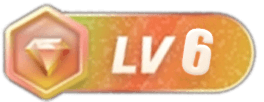




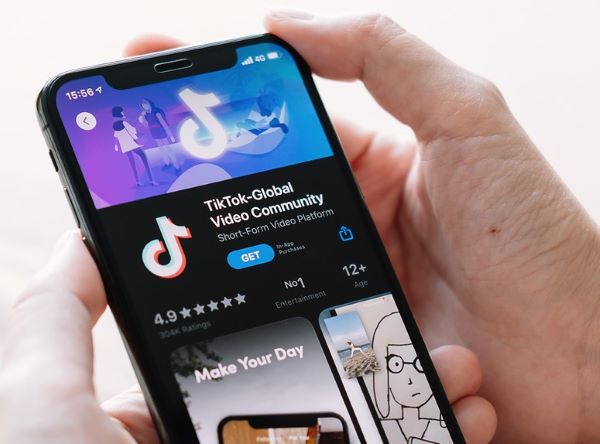
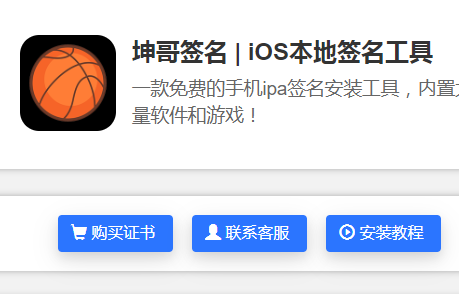
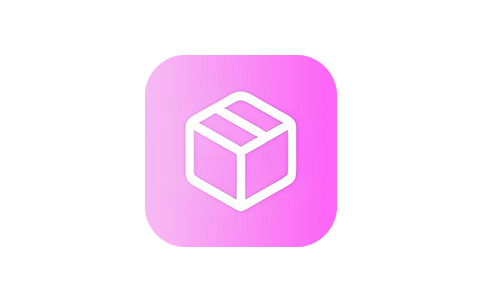

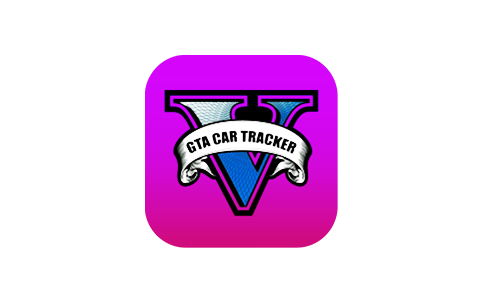
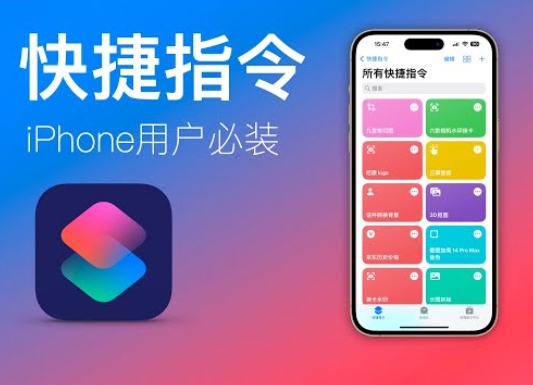
![表情[yinxian]-坤哥资源](https://cxkun.com/wp-content/themes/zibll/img/smilies/yinxian.gif)
- 最新
- 最热
只看作者